![]() Diese Funktionen sind nur in den Programmkonfigurationen Standard und Professional verfügbar.
Diese Funktionen sind nur in den Programmkonfigurationen Standard und Professional verfügbar.
Als wir lernten zu setzen ![]() Lichtfilter , wo wir einfach die gewünschten Werte eines beliebigen Feldes ankreuzen. Es ist an der Zeit, komplexe Rahmenbedingungen damit am Beispiel eines Nachschlagewerks herauszuarbeiten "Angestellte" Sehen Sie, wie das große Filtereinstellungsfenster funktioniert.
Lichtfilter , wo wir einfach die gewünschten Werte eines beliebigen Feldes ankreuzen. Es ist an der Zeit, komplexe Rahmenbedingungen damit am Beispiel eines Nachschlagewerks herauszuarbeiten "Angestellte" Sehen Sie, wie das große Filtereinstellungsfenster funktioniert.
VON ![]() Im vorherigen Beispiel haben wir bereits eine Bedingung im Filterfenster.
Im vorherigen Beispiel haben wir bereits eine Bedingung im Filterfenster.
Lassen Sie uns das Feld „ Abteilung “ durch das Feld „ Name “ ersetzen.
Ändern Sie das Vergleichszeichen von „ Gleich “ in „ Ähnlich “.
Geben Sie als Wert ' %van% ' ein.
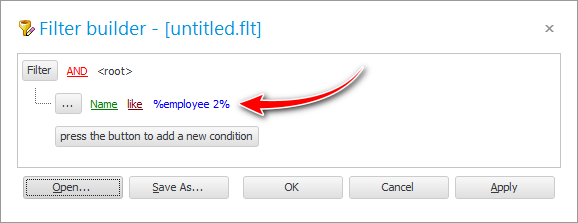
Drücken Sie die Schaltfläche „ OK “ und sehen Sie sich das Ergebnis an.
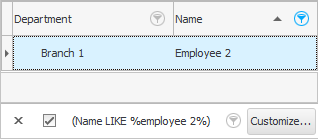
Was haben wir getan? Wir haben gelernt, nach Einträgen zu suchen, die sich mit dem überschneiden , was wir geschrieben haben. Deshalb brauchen wir das Vergleichszeichen ' sieht aus wie '. Und die Prozentzeichen links und rechts vom Wort ' %van% ' bedeuten, dass sie durch 'beliebigen Text' im Feld ersetzt werden können "Vollständiger Name" .
In diesem Fall wurden uns alle Mitarbeiter angezeigt, die das Wort „ivan“ in ihrem Vor- oder Nachnamen oder Patronym haben. Es kann 'Ivans' und 'Ivanovs' und 'Ivannikovs' und 'Ivanovichi' usw. sein. Dieser Mechanismus ist praktisch, wenn Sie nicht genau wissen, wie der ' vollständige Name ' des Kunden in die Datenbank geschrieben wird. Und wenn alle ähnlichen Datensätze angezeigt werden, können Sie die richtige Person einfach mit Ihren Augen auswählen.
Am Ende, wenn Sie mit dem Experimentieren mit der Datenfilterung fertig sind, lassen Sie uns den Filter abbrechen, indem Sie auf das „Kreuz“ auf der linken Seite des Filterbereichs klicken.
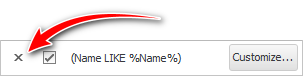
Nachfolgend finden Sie weitere hilfreiche Themen:
![]()
Universelles Buchhaltungssystem
2010 - 2024